Excel如何进行并排比较 怎么并排比较
![]() admin2023-04-23【电脑办公】浏览:202
admin2023-04-23【电脑办公】浏览:202
大家都知道,当要比较两个工作薄中的数据时,如果频繁地切换窗口进行对比,不仅效率低,而且容易出错。此时可以使用并排比较,将两个窗口数据并排,感兴趣的朋友不要错过了。
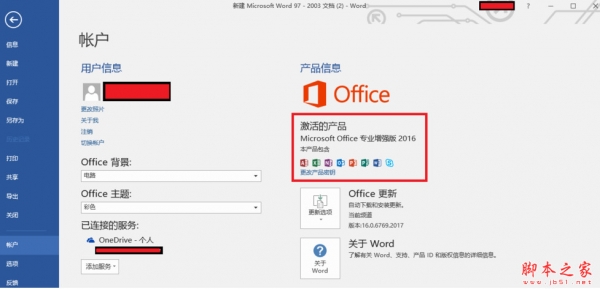
Office 2016专业增强版 2021.11 中文免费正式版(附安装教程) 64位
类型:办公软件大小:1.9GB语言:简体中文时间:2021-11-10查看详情方法
1、打开需要比较的两个工作薄

2、切换到“视图”选项卡,然后单击“并排查看”按钮即可

3、在并排查看状态下,单击“同步滚动”按钮后,两个工作薄会同步滚动,方便查看

4、如果打开的工作薄超过两个

5、单击“并排查看”会弹出“并排比较”窗口,选择需要对比的工作薄,然后单击“确定”按钮即可

6、如果需要退出,再次单击“并排查看”即可

本文转载自https://jingyan.baidu.com/article/425e69e6aa88d4ff14fc1653.html
10,000 前的相关文章推荐
- win102004版本 win102004版本和20h2
- 如何手动制作macOS High Sierra可启动安装U盘 macos high sierra将安装在磁盘
- 小米打印机怎么恢复出厂设置
- win10玩战地5闪退怎么办 战地5打开游戏闪退
- win104k对齐设置方法 win104k对齐什么意思
- 麒麟9010芯片怎么样 麒麟9010谁生产
- 2020年11月份最新office2010激活密钥推荐 100%永久激活 附激活工具 office2013最新激活密钥
- 如何手动清除Google Chrome DNS缓存 清除Chrome DNS缓存
- 小米打印机怎么连接电脑
- win10玩流放之路进不去游戏解决方法 win10玩流放之路卡死

热评文章
企业微信分屏老师能看到吗 企业微信切屏老师能看见吗
excel如何批量输入求和公式 excel批量输入求
罗技驱动win7能用吗 罗技鼠标支持win7系统吗
打印机驱动卸载干净教程 打印机驱动怎样卸载干净
显卡驱动更新小技巧,让你的电脑运行更稳定
手机系统声音不起眼,但很重要 手机系统声音有的,但